- 홈
- /
- 문서

iOS 장치에서 Webex 미팅 중에 콘텐츠 공유 및 주석 추가
 이 문서에서
이 문서에서 피드백이 있습니까?
피드백이 있습니까?iOS용 Webex Meetings 앱 사용하여 장치에서 콘텐츠를 공유하여 미팅에 있는 모든 사람을 알리고 참여하게 할 수 있습니다.
귀하의 화면 공유
| 1 |
미팅에 있는 동안 자세히 |
| 2 |
이미지에 대해 최적화 또는 비디오에 대해 최적화를 선택한 후 화면 공유를 탭합니다. |
| 3 |
브로드캐스트 시작을 탭합니다. |
| 4 |
빨간색 시계 아이콘 대신 미팅 창으로 돌아가서 공유 중지를 탭할 수도 있습니다. |
화이트보드 공유
| 1 |
미팅에 있는 동안 자세히 |
| 2 |
화이트보드를 탭합니다. |
| 3 |
공유를 중지하려면 종료를 탭한 후 화이트보드를 장치의 갤러리에 저장할지 선택합니다. |
내장된 카메라 공유
전화에 내장된 카메라에서 비디오를 공유하면 사용자가 보고자 하는 이미지에 집중하기 위해 확대 및 축소할 수 있습니다. 공유하는 동안 참가자가 주석을 사용할 수 있습니다.
| 1 |
다른 |
| 2 |
카메라를 선택합니다. 카메라를 끄도록 요청하는 경우, 비디오 중지를 눌러 카메라를 공유합니다. 더 이상 카메라를 공유 하지 않습니다. 공유 중지를 탭합니다.
|
다른 콘텐츠 공유 및 주석 추가
iOS용 Meetings 앱은 다음과 같은 파일 유형의 공유를 지원합니다.
-
일반 텍스트 (.txt)
-
Microsoft Office 문서 (.ppt, pptx, .doc, .docx, .xls, .xlsx, .csv)
-
Apple iWorks 문서 (.key, .numbers, .pages)
-
PDF (.pdf)
-
사진 (.jpg, .jpeg, .png, .heic, .heif, .tif, .tiff, .gif)
-
ZIP (AR 파일)
-
USDZ
.mp4를 포함하여 오디오 및 비디오 파일 공유는 지원되지 않습니다.
Box 계정 또는 장치의 사진 갤러리와 같은 다른 소스에서 추가 콘텐츠를 공유할 수 있습니다.
| 1 |
미팅에 있는 동안 자세히 다음 자료에서 공유하도록 선택합니다.
이 기능을 사용하려면 사이트 관리자가 Google Drive, OneDrive 및 Apple에서 공유를 활성화해야 합니다. OneDrive에서 콘텐츠를 공유할 수 없는 경우, 장치에 대한 추가 제한이 있을 수도 있습니다. 문제가 지속되면 조직의 IT 관리자에게 문의하십시오. 회전 |
| 2 |
주석 달기 |
| 3 |
주석을 중지하려면 종료 |
주석 도구
미팅 참가자가 화면을 공유하거나, Box 파일, 사진 또는 화이트보드를 공유할 때 다음 주석 도구를 사용할 수 있습니다.
|
도구 |
설명 |
|---|---|
|
|
마지막 주석 실행 취소. |
|
|
다른 브러시 두께 및 색상으로 주석 그리기. |
|
|
다른 색상으로 텍스트 삽입. 입력을 마친 후엔 완료를 탭하여 텍스트를 바꿉니다. |
|
|
주석 지우기. 이 도구를 길게 탭하여 다음 작업을 실행할 수 있습니다.
|
|
|
화면에 화살표나 레이저 포인터를 위치하여 화면의 일부에 집중하도록 유도합니다. |
|
|
테두리를 그려 화면의 일부에 집중하도록 유도합니다. |
|
|
을 탭하여 장치의 갤러리에 주석을 저장합니다. |
콘텐츠에 주석을 추가하는 동안 자신을 음소거할 수도 있습니다.
공유된 콘텐츠 원격 제어
다른 사람이 Meetings 데스크탑 앱에서 콘텐츠를 공유할 때 공유된 콘텐츠를 원격으로 제어할 수 있습니다. 원격 제어를 사용하여 다른 발표자 사이를 전환하지 않고도 발표자를 위해 공유된 콘텐츠를 관리하거나 공유된 콘텐츠에서 협업할 수 있습니다.
iPhone을 사용하는 경우, 먼저 으로 이동하고 원격 제어를 탭하여 켭니다. iPad를 사용하는 경우, 원격 제어는 기본적으로 켜집니다.
| 1 |
누군가 공유하는 동안 원격 제어 |
| 2 |
발표자가 요청을 수락하면 제어권 가져오기를 탭한 후 화면을 탭합니다. |
 를 다시 탭하여 제어권을 다시 부여할 수 있습니다.
를 다시 탭하여 제어권을 다시 부여할 수 있습니다.증강 현실(AR)을 사용하여 3D 파일 공유
AR 개체 공유에는 A9 프로세서 이상이 포함된 iPhone 또는 iPad가 필요합니다.
다음 장치는 AR 개체 공유에 대해 지원됩니다.
-
iPhone 6s 및 6s Plus
-
iPhone 7 및 7 Plus
-
iPhone SE
-
iPad Pro 9.7, 10.5 또는 12.9 1세대 및 2세대
-
iPad (2017)
-
iPhone 8 및 8 Plus
-
iPhone X
컨퍼런스 회의실 데스크, 공장 또는 벽 등 물리적인 위치의 어디로든지 가상 개체를 위치하고, 크기 조절 및 회전할 수 있습니다. 그 후 발표자는 실시간으로 개체를 확인하고, 참석자에게 모든 각도에서 가상 개체를 보여줄 수 있습니다.
샘플 AR 파일을 다운로드하려면 Webex 모바일 앱 증강 현실(AR) 파일 다운로드를 참조하십시오.
3DS 형식의 컴퓨터 지원 디자인 드로잉을 SCN 파일로 변환하는 방법에 대한 자세한 정보는 CAD 3DS 드로잉에서 SCN 파일 만들기를 참조하십시오.
3D 파일을 공유하려면  추가로 이동한 후 콘텐츠 공유 를 탭합니다.
추가로 이동한 후 콘텐츠 공유 를 탭합니다. 그 후 파일의 위치를 선택합니다.
그 후 파일의 위치를 선택합니다.
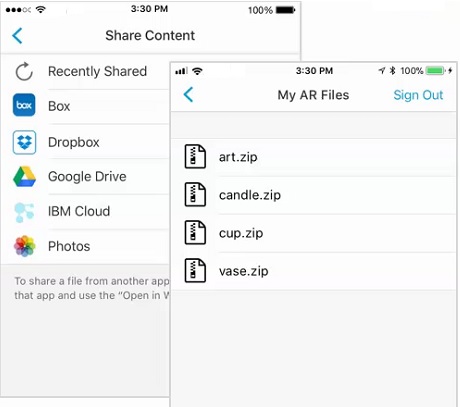
3D 파일을 공유할 때 다음 작업을 실행할 수 있습니다.
-
개체를 회전하려면 두 손가락을 사용하여 돌립니다.
-
두 손가락을 사용하여 꼬집거나 늘리는 방법으로 개체를 축소하거나 확대합니다.
-
장치를 들고 이동하여 다른 각도에서 개체를 봅니다.

 을 탭한 후
을 탭한 후  을 탭하여 귀하가 공유하는 콘텐츠를 회전할 수 있습니다.
을 탭하여 귀하가 공유하는 콘텐츠를 회전할 수 있습니다. 를 탭합니다.
를 탭합니다. 를 탭한 후 주석이 추가된 콘텐츠를 장치의 갤러리에 저장할지 선택합니다.
를 탭한 후 주석이 추가된 콘텐츠를 장치의 갤러리에 저장할지 선택합니다.






 를 탭한 후
를 탭한 후 
